遠隔操作アプリ(リモートコントロールアプリ)は、インターネットやローカルネットワークを介して、離れた場所にあるPCやスマートフォンなどのデバイスを操作するためのソフトウェアです。主に、業務でのリモートサポートやテレワークの際に利用され、トラブル対応やファイル共有、デスクトップの表示や操作が可能です。たとえば、ITサポートがユーザーのPCにアクセスしてトラブルを解決したり、職場にあるPCに自宅からアクセスして作業を進めることができます。
遠隔操作アプリには、利用目的に応じて多様な機能が備えられていますが、セキュリティの観点から、信頼性のあるソフトウェアを使い、設定においても適切な管理が重要です。
遠隔操作アプリの主な機能
- 画面共有
遠隔地のデバイスの画面を表示し、リモートで内容を確認したり、操作したりできる機能です。リモートワークやITサポートで相手の画面を見ながらトラブルシューティングを行う際に活用されます。 - リモート操作
マウスやキーボードを使って、離れた場所にあるデバイスを直接操作する機能です。これにより、PCの設定変更やファイルの操作が可能で、仮想的に同じ場所にいるかのように作業を進められます。 - ファイル転送
2つのデバイス間でファイルを転送する機能です。大きなファイルの転送も可能で、ビジネスやサポート業務で効率的にデータを共有できます。 - チャットや音声通話
リモート接続中に、相手とチャットや音声通話ができる機能です。トラブルシューティングの際に、画面を共有しながら指示を出したり、質問したりすることができます。 - 多重接続
複数のデバイスやユーザーを同時に接続できる機能です。チームでの協力作業や、複数デバイスの管理に利用され、特に企業のサポート業務で役立ちます。 - セキュリティ管理
認証機能や暗号化によって、第三者による不正アクセスを防ぎます。多要素認証やパスワード保護、デバイスの承認制などの機能が標準装備されていることが多く、アクセス権限の設定も可能です。
代表的な遠隔操作アプリの例
- TeamViewer
多機能で使いやすく、個人利用に限り無料で提供されています。Windows、Mac、Linux、iOS、Androidに対応しており、画面共有、ファイル転送、チャット、音声通話、マルチユーザー接続などが可能です。 - AnyDesk
軽量かつ高速な操作が特徴で、特に低遅延な通信に強みがあります。個人利用であれば無料で使え、WindowsやMacOS、Linux、iOS、Androidに対応しています。セキュリティ機能も充実しており、ビジネスでの利用にも適しています。 - Chromeリモートデスクトップ
Googleが提供する無料のリモート操作ツールで、Googleアカウントに紐づいて使用します。主に個人や小規模ビジネス向けで、シンプルな操作が特徴です。Google Chromeブラウザを通じて利用できるため、簡単に設定可能です。 - Microsoft Remote Desktop
Microsoftが提供するリモートデスクトップ機能で、特にWindows同士での接続が容易です。ビジネス環境で利用されることが多く、Windows ServerやWindows Proエディションに標準で含まれており、クラウド環境との相性も良いです。 - Splashtop
ビジネス向けに設計されたツールで、主に企業のサポート業務で使われています。高画質の画面共有やファイル転送機能に優れており、Windows、Mac、iOS、Androidに対応しています。安全性や機能性を考慮しており、ITサポートで広く活用されています。
遠隔操作アプリの用途
- リモートワークと在宅勤務
自宅から職場のPCにアクセスし、必要なソフトウェアやファイルを使って業務を行うために利用されます。特に出社が制限される状況下で業務を滞りなく進められるため、テレワークの促進に役立ちます。 - ITサポートとトラブルシューティング
ITサポート担当者が、遠隔地にいるユーザーのデバイスにアクセスしてトラブルを解決するために利用します。リモート接続により、設定変更やエラー修正が迅速に行えるため、サポート業務が効率化します。 - 会議やプレゼンテーション
遠隔地のメンバーに画面を共有して、リアルタイムでプレゼンテーションを行うことが可能です。会議で資料を見せたり、プレゼンテーションを進めたりするのに役立ちます。 - 複数拠点での管理
遠隔地の拠点に設置されたPCやサーバーを一元的に管理・操作するために使用されます。IT管理者が物理的に現場にいなくても設定変更やメンテナンスを行えるため、リソースの効率的な管理に貢献します。 - 学習と教育
学習者のPCをリモートで操作し、指導やアドバイスを提供するために活用されます。画面共有を通じて学習者が問題を解決するのを支援し、遠隔指導が可能です。
遠隔操作アプリのセキュリティとリスク
遠隔操作アプリは便利な反面、適切なセキュリティ設定を行わなければ不正アクセスや情報漏洩のリスクが発生することがあります。
- 不正アクセスリスク
遠隔操作機能を悪用したサイバー攻撃により、不正アクセスやデータ盗難が行われるリスクがあります。リモート接続に際しては、強力なパスワードや多要素認証を設定することが推奨されます。 - マルウェアやスパイウェアの侵入
遠隔操作アプリを装った偽のソフトウェアにより、マルウェアやスパイウェアがインストールされることがあります。信頼できる公式サイトからダウンロードし、セキュリティ対策ソフトでスキャンすることが必要です。 - データの盗難や漏洩
ファイル転送機能や画面共有機能を使って、機密情報が漏洩するリスクがあるため、アクセス権限を適切に管理し、必要のないファイル転送や画面共有を避けることが大切です。 - 使用者の権限管理
使用者に適切な権限を付与し、不必要なアクセス権限を付与しないようにすることで、操作のリスクを軽減できます。また、接続ログの記録を管理し、後から監視できるようにしておくことも重要です。
遠隔操作アプリを安全に利用するための対策
- 多要素認証の設定
二段階認証や多要素認証を導入することで、パスワードが漏洩しても不正アクセスを防止できます。 - アクセス制御と承認設定
接続を許可する端末やIPアドレスを限定し、セキュリティを強化します。また、アクセスを許可する前に、管理者が認証する機能を設定することで、第三者からのアクセスを防ぎます。 - 定期的なパスワード変更
パスワードを定期的に変更し、長く複雑なものにすることで、外部からの攻撃リスクを減少させます。 - セキュリティアップデートの適用
使用する遠隔操作アプリの最新バージョンを常にインストールし、セキュリティパッチを適用して脆弱性をなくすことが大切です。 - 使用ログの監視
接続履歴や操作履歴を記録し、問題発生時に追跡できるようにします。監視システムを導入し、不審な接続がないか定期的に確認することも重要です。
まとめ
遠隔操作アプリは、テレワークやITサポート、教育現場などで非常に便利なツールですが、不適切に使用すると不正アクセスや情報漏洩といったリスクを招く可能性があります。安全に利用するためには、強力な認証機能やアクセス管理、セキュリティアップデートなどを確実に行い、常に安全対策を徹底することが重要です。









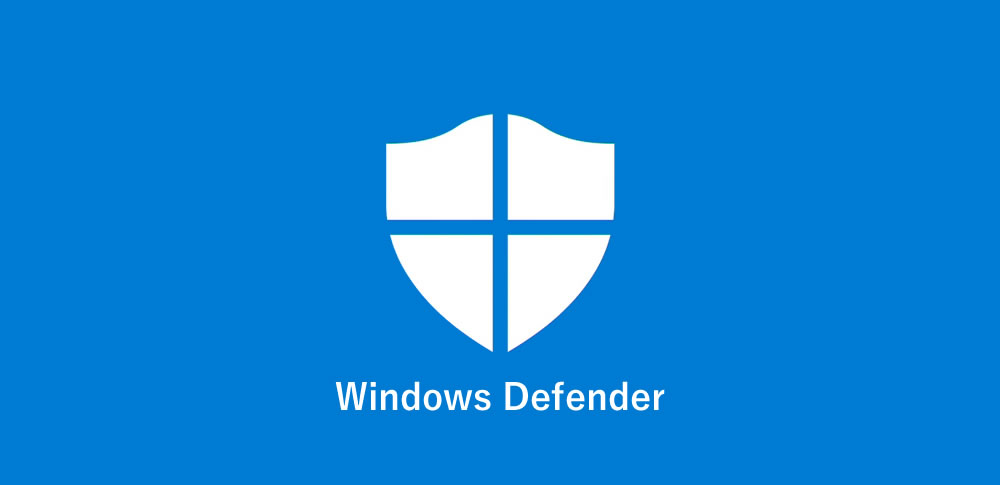

























![中小企業の情報瀬キィリティ相談窓口[30分無料]](/wp-content/uploads/2023/07/bnr_footer04.png)


